Google Search Console验证所有权
在 Google Search Console 验证网站所有权后,可以通过 Google 官方的 Search Console 工具及报告, 了解更多您网店的曝光次数、点击次数,以及您的网站在 Google 搜索中的排名。
1. 申請 Google帳戶。
您必須擁有 Google 帳戶 (如 Gmail) 才能使用 Google Search Console 的服务。没有 Google 账户,请前往 accounts.google.com 并点选 [ 建立帐户],先建立一个 Google 账户。
2. 前往 Google Search Console 验证网站所有权
前往 Google Search Console,然后按「立即开始」。
在「网址前置字符」输入您的网店网址。(包含 https://)
按「继续」。
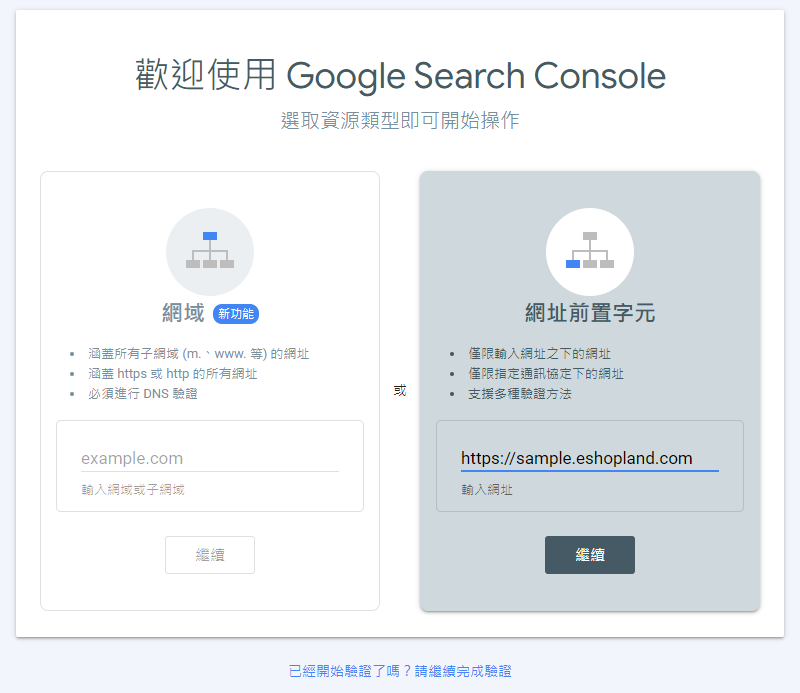
注意:
根据 Google 的官方信息,您可以选择以下其中一种验证方式,进行验证所有权。
eshopland 系統是以「HTML 标记」方式进行验证网站所有权。
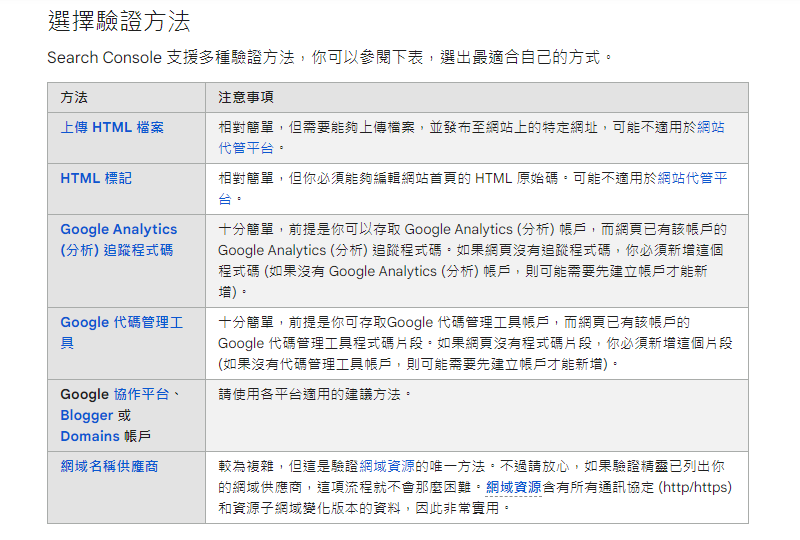
如果您的 Google 账户已就您的网站拥有 Google Analytics(分析)追踪代码(Google Analytics ID),或已拥有 Google 代码管理工具 ID,即代表您已完成验证相关网站的所有权。
您可以跳过验证所有权操作,直接前往 eshopland 整合设置(控制台 > 设置 > 整合),输入网站的 Google Analytics ID 或 Google 代码管理工具 ID。
如果该网站已完成验证所有权,以下要求验证所有权的页面将不会出现。
在「其他验证方法」选择「HTML 标记」。
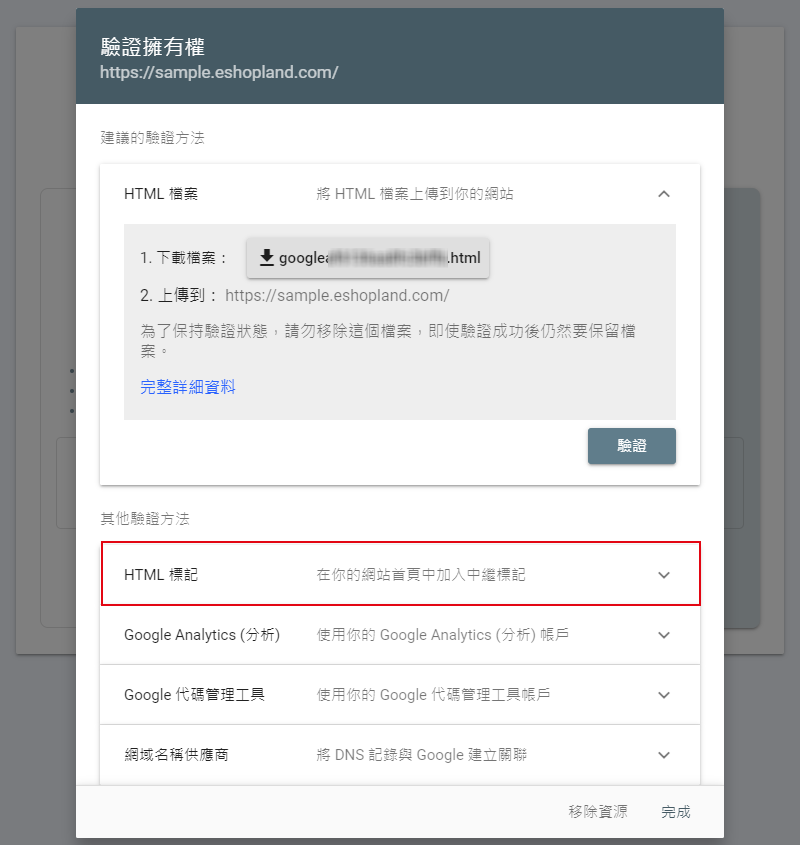
「复制」 HTML 标記:<meta name="google-site-verification" content="xxxxxx" />
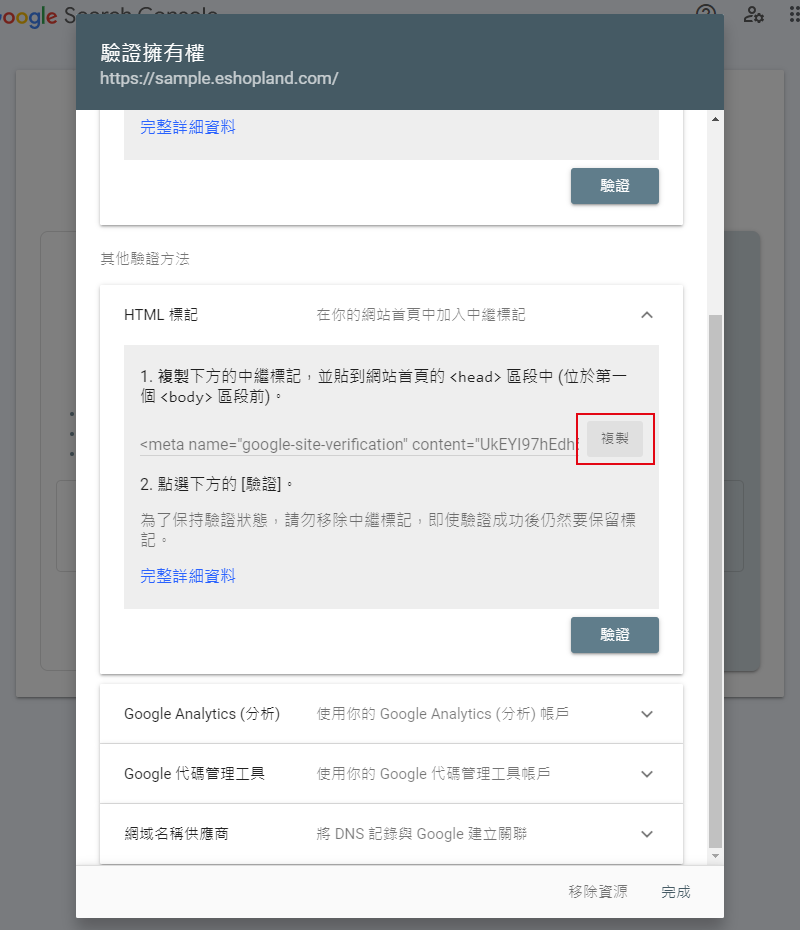
前往 eshopland 主控台 > 设定 > 整合,
启用  第三方整合 – Google,
第三方整合 – Google,
把 HTML 標记贴在验证所有权的栏位上,然后确定  。
。
前往 eshopland 主控台 > 设定 > 一般,把商店状态设为 「营业中」。
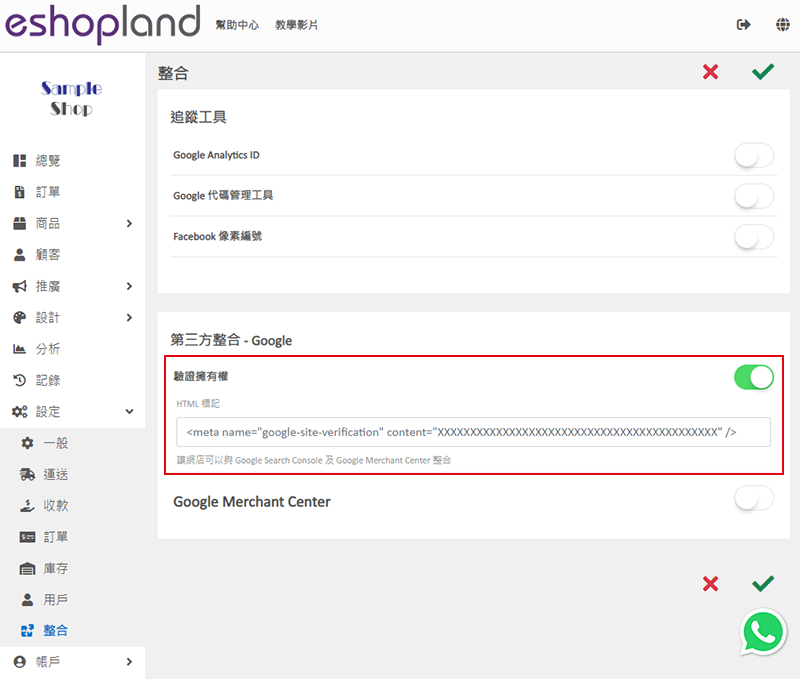
接著,返回 Google Search Console 的验证网站所有权页面的「HTML 标記」部份,按「验证」。
Google 会实时进行网站所有权验证。
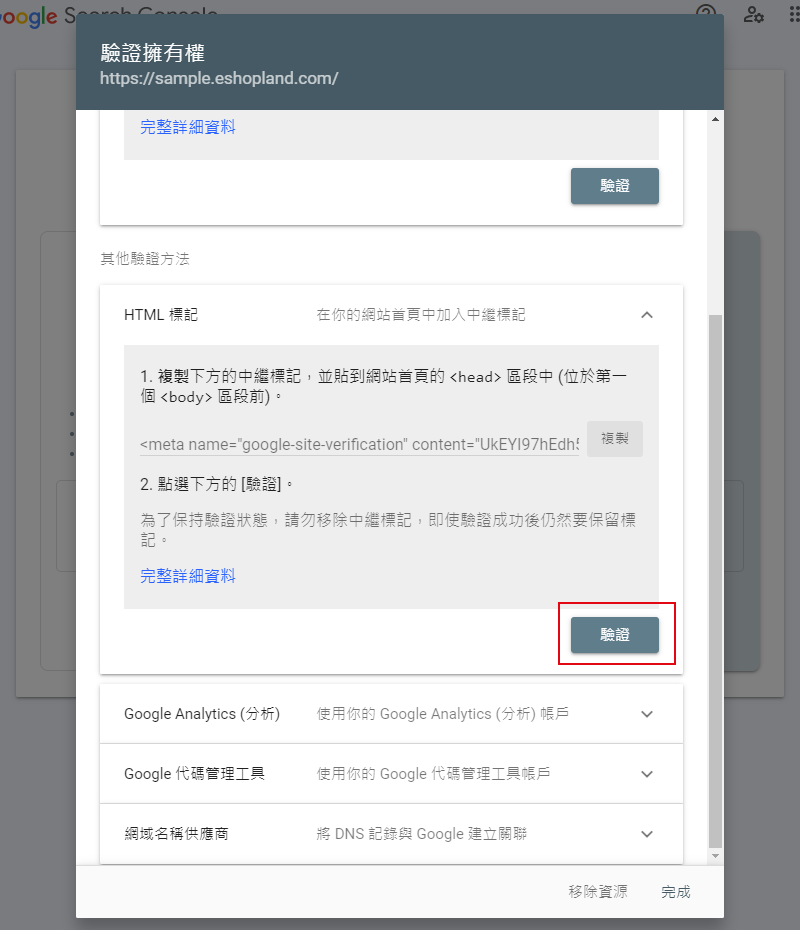
已成功验证网站所有权
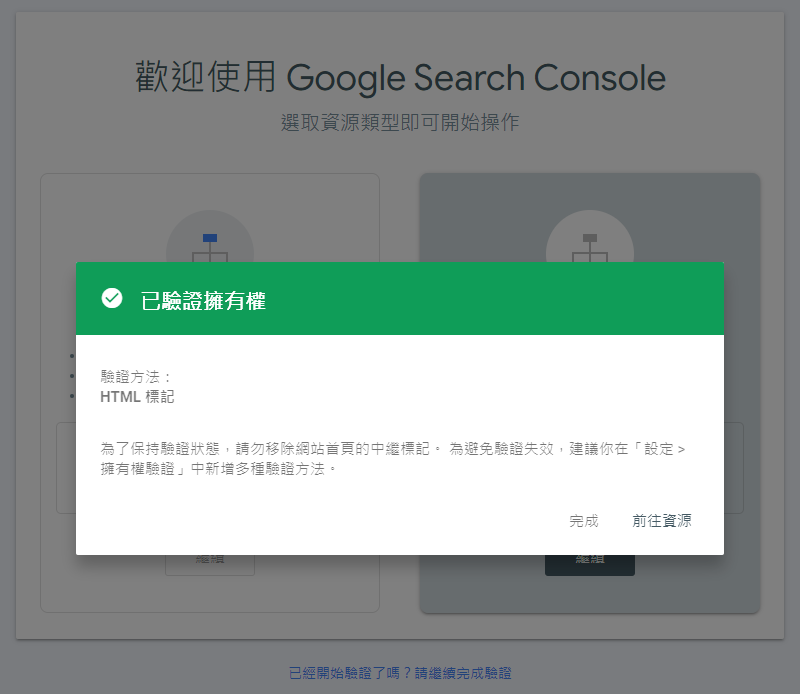
延伸阅读
订单付款收据
eshopland 平台支持多种手动付款方式,例如银行转账、手动Alipay HK、PayMe、转数快及其他手动电子钱包付款等,顾客在完成转账或手动付款后,可以上传付款收据供商户进行查证核实。1. 顾... [阅读更多]
商品资料设定
您可以在 eshopland 平台为商品加入价格、重量、货号、关键字、相关商品等资料。本文将介绍如何加入以下的商品资料:1. 选定商品进入 eshopland 控制台>商品>所有商品,拣选商品,进入商... [阅读更多]
媒体库总览
eshopland 网店平台特设多功能智能媒体库(media gallery),让商家可以轻松储存及管理网店的所有图像,包括商品图像,页面设计的媒体档案,以及为网店加入Pexels免费图库的图片。1.... [阅读更多]
繁简体中文快速转换
为方便您需要同时输入繁体中文及简体中文内容,eshopland特设了繁简互换功能,让您在输入中文内容时,可以快速互换及复制繁体中文及简体中文内容。1.繁转简功能首先,在繁体中文栏位上输入所需的繁体中文... [阅读更多]














